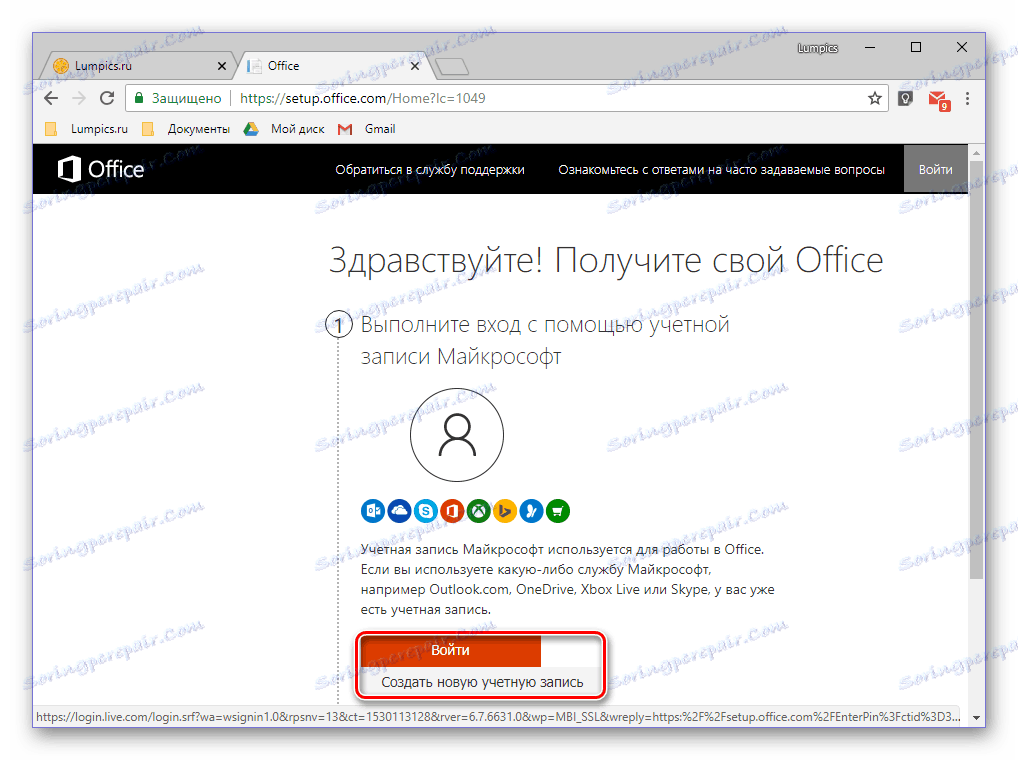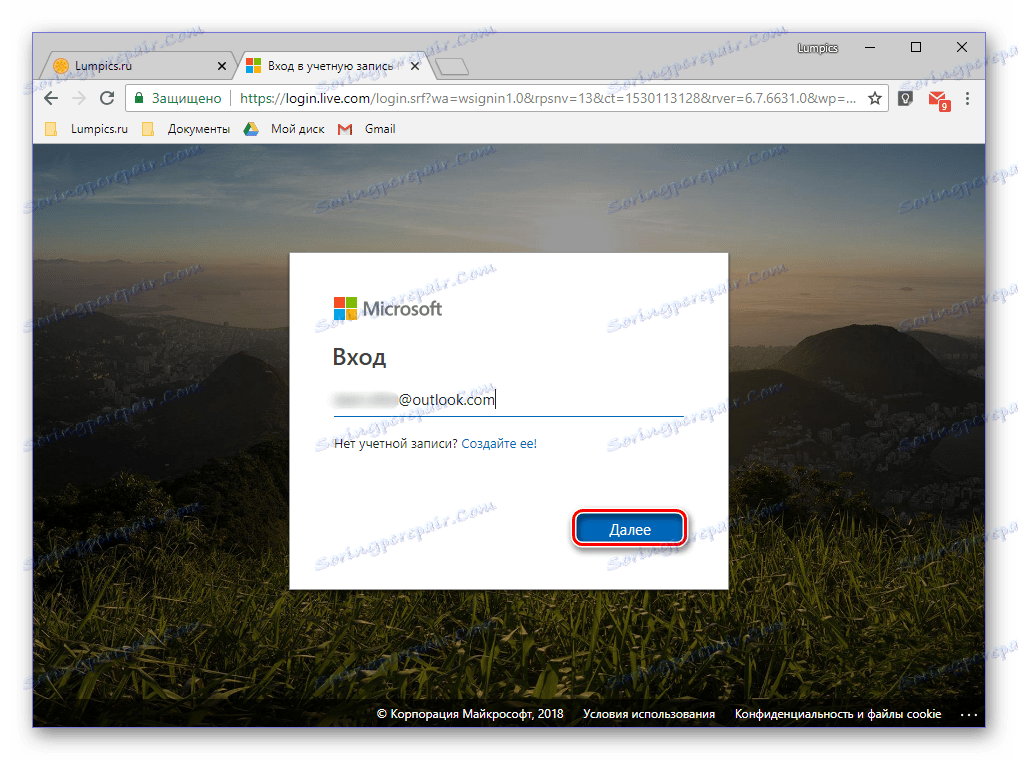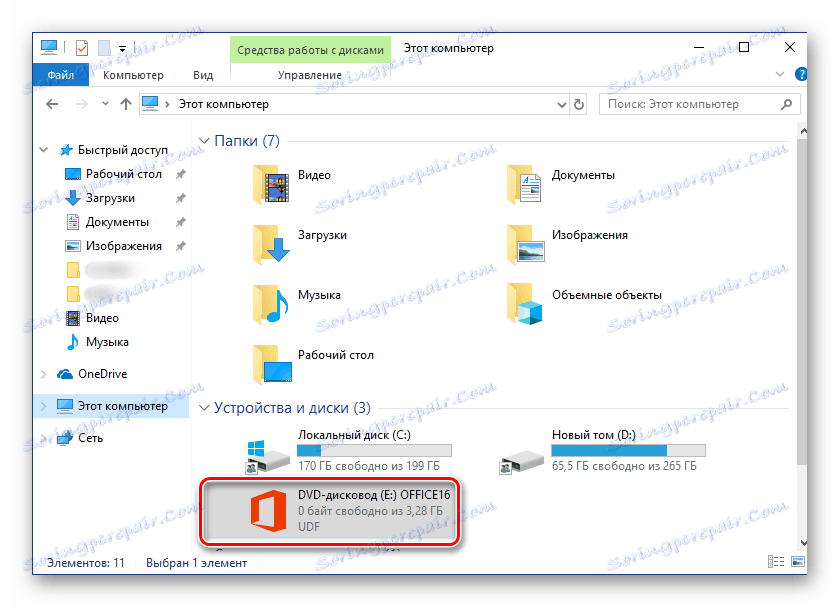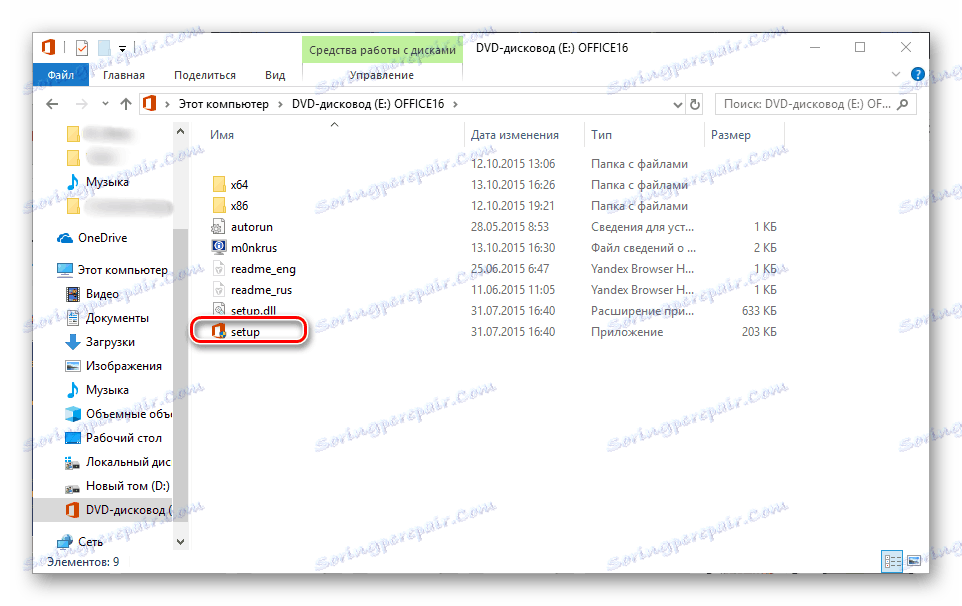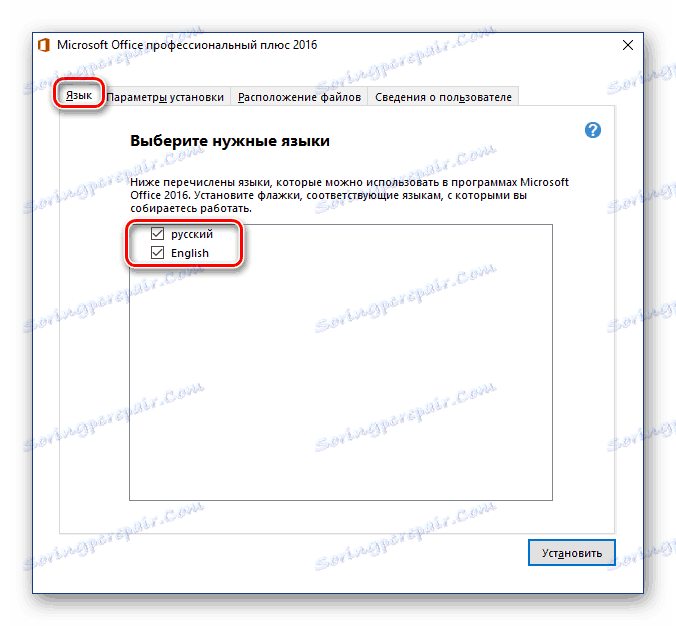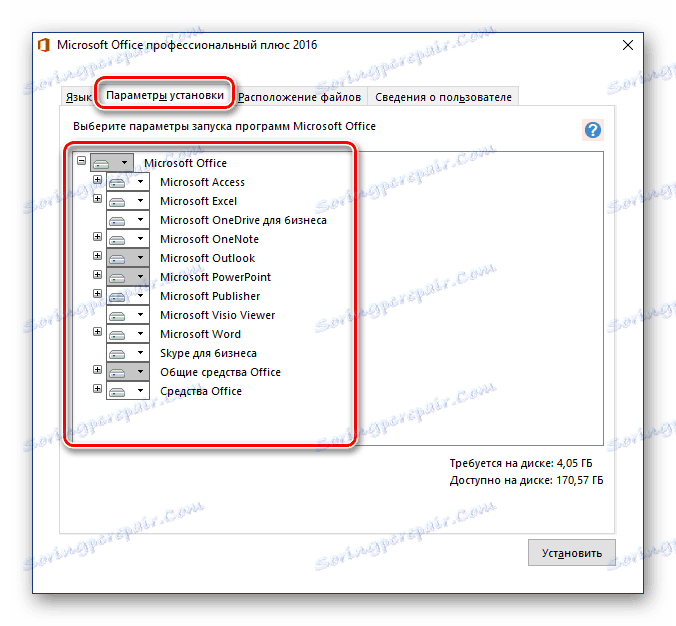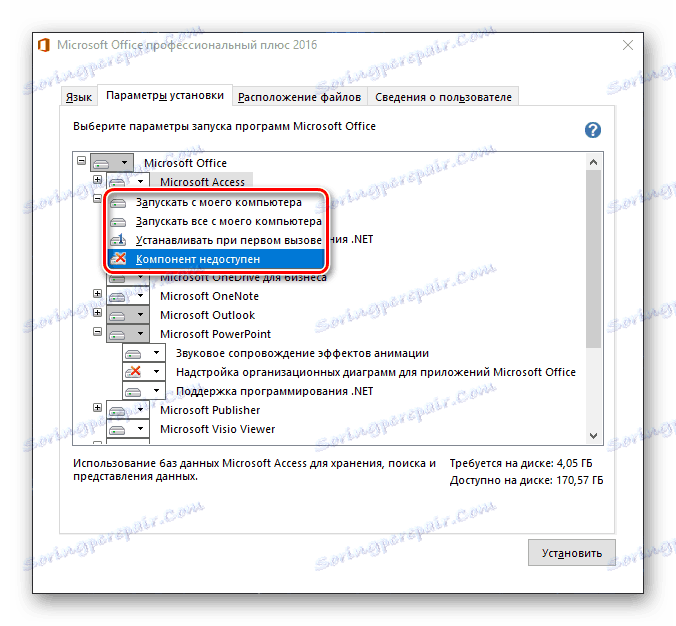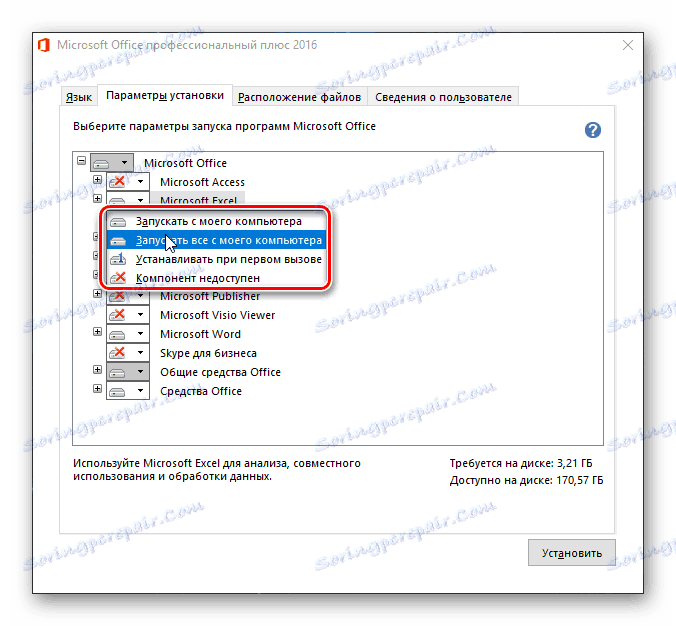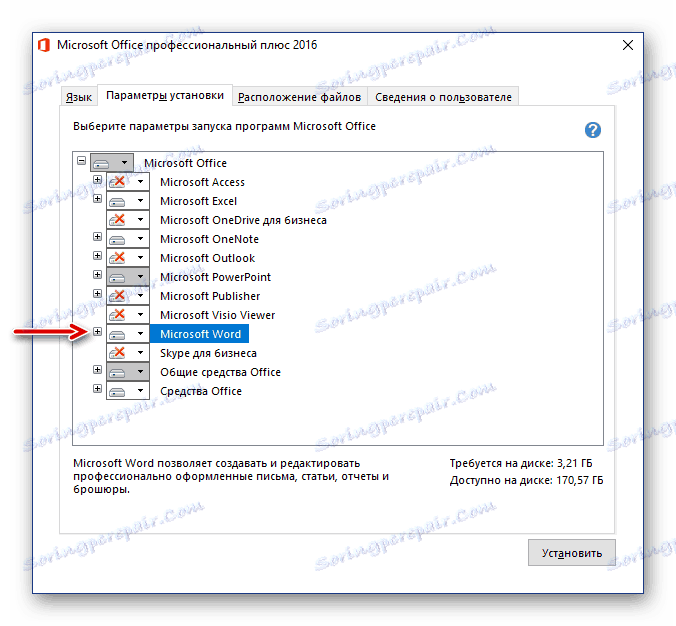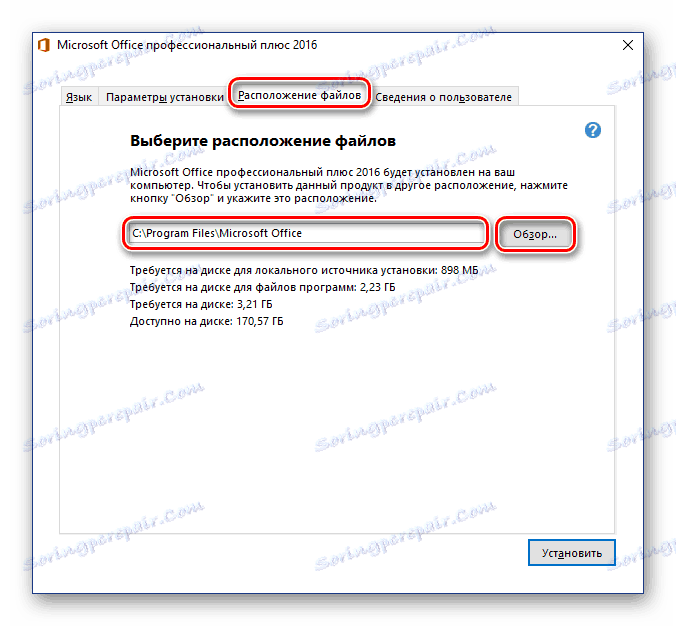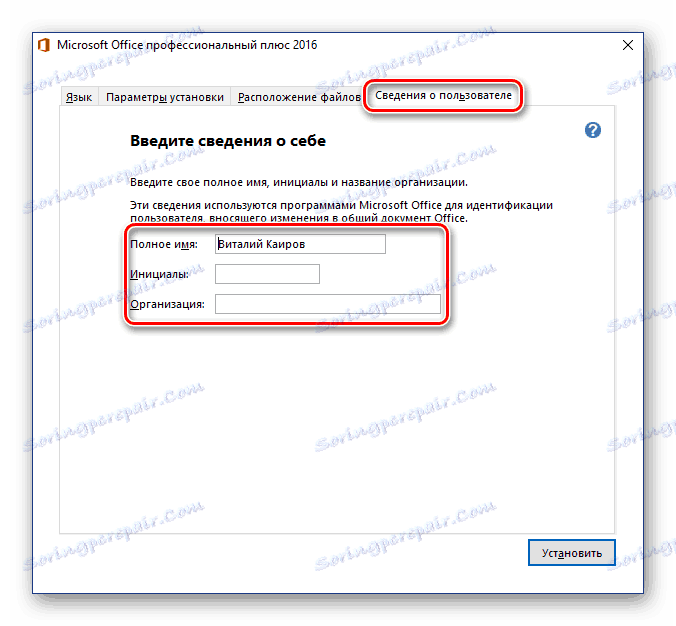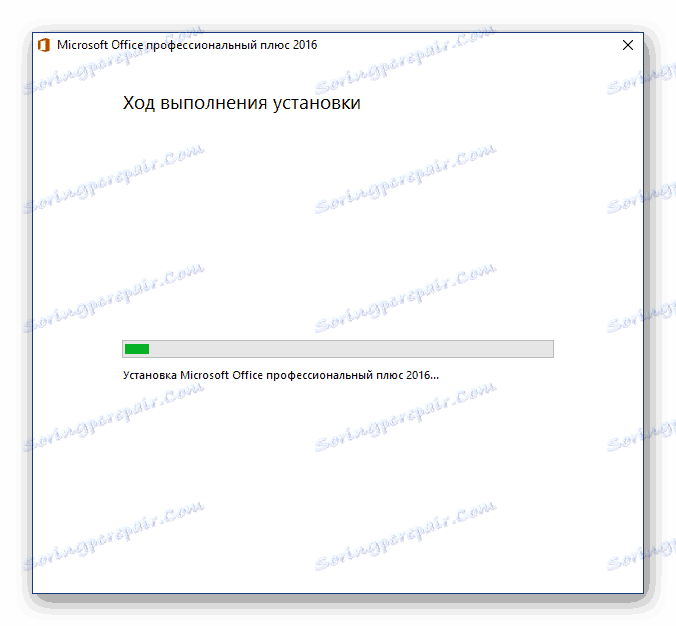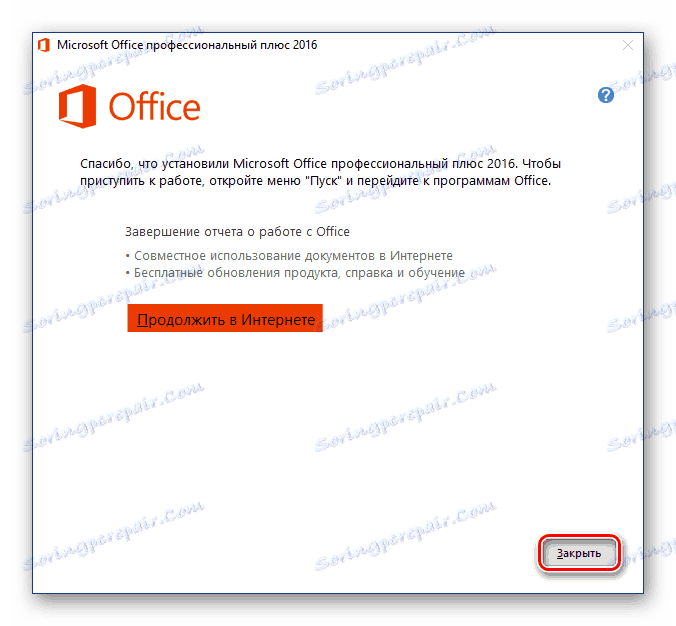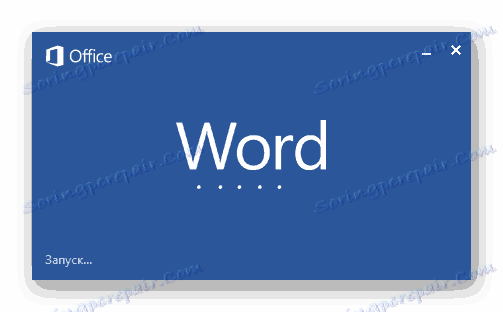Inštalácia balíka Microsoft Office na počítači so systémom Windows
Microsoft Office je populárny a na trhu popredný kancelársky balík, ktorý obsahuje aplikácie vo svojom arzenáli pre riešenie rôznych profesionálnych a každodenných úloh pri práci s dokumentmi. Obsahuje textový editor. slovo tabuľkový procesor vynikať , prezentačný nástroj PowerPoint nástroje pre správu databáz prístup , produkt na prácu s tlačenými materiálmi vydavateľ a niektoré ďalšie programy. V tomto článku budeme hovoriť o tom, ako nainštalovať celý tento softvér na počítači.
Pozri tiež: Ako nainštalovať aplikáciu PowerPoint
obsah
Inštalácia balíka Microsoft Office
Kancelária od spoločnosti Microsoft je distribuovaná na základe platenia (prostredníctvom predplatného), čo však nebráni tomu, aby zostala lídrom vo svojom segmente už mnoho rokov. Existujú dve vydania tohto softvéru - pre domácnosť (od jedného do piatich zariadení) a podnikové (firemné) a hlavné rozdiely medzi nimi sú náklady, počet možných inštalácií a počet komponentov zahrnutých v balíku.
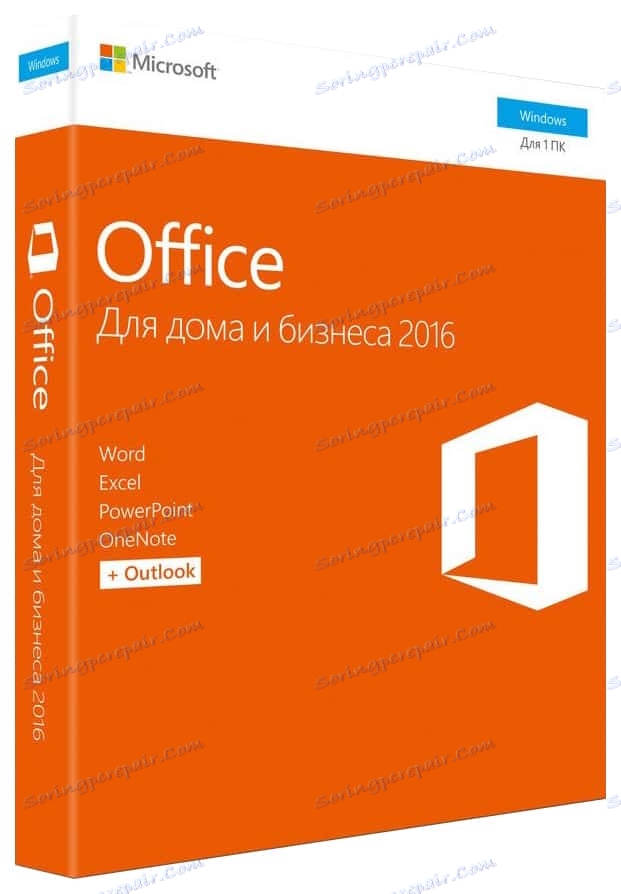
V každom prípade, bez ohľadu na to, čo plánujete nainštalovať, je to vždy podľa rovnakých pokynov, ale najprv musíte zvážiť jeden dôležitý odtieň.
Krok 1: Aktivácia a sťahovanie distribúcie
Microsoft Office je v súčasnosti distribuovaný vo forme licenčnej sady bez diskov - ide o krabicové verzie alebo elektronické kľúče. V obidvoch prípadoch nie je predávaný disk alebo jednotka flash, ale aktivačný kľúč (alebo kľúče), ktoré je potrebné zadať na špeciálnej stránke na webovej lokalite spoločnosti Microsoft, aby ste stiahli softvérový balík na inštaláciu.

Poznámka: Microsoft Office je možné zakúpiť aj na oficiálnej webovej stránke po prihlásení do vášho účtu. V tomto prípade nie je potrebné ho aktivovať, okamžite prejdite na krok č. 2 nasledujúcej časti článku (" Inštalácia na počítač" ).
Aktivujte produkt a sťahujte ho nasledovne:
- Vyhľadajte kód Product Key do poľa s balíkom Office a postupujte podľa vyššie uvedeného odkazu.
- Prihláste sa do svojho účtu Microsoft (tlačidlo "Prihlásiť sa" ) alebo ak ho ešte nemáte, kliknite na tlačidlo "Vytvoriť nový účet" .
![Aktivácia verzie balíka Microsoft Office]()
V prvom prípade budete musieť zadať svoje prihlasovacie meno a heslo,
![Zadaním prihlasovacieho konta z účtu Microsoft aktivujete Office]()
v druhej - prejsť malým registračným postupom.
- Po prihlásení na webové stránky zadajte kód Product Key do špeciálneho formulára, uveďte svoju krajinu a / alebo oblasť a rozhodnite sa o hlavnom jazyku balíka Office. Po vyplnení všetkých políčok znova skontrolujte zadané údaje a kliknite na tlačidlo "Ďalej" .

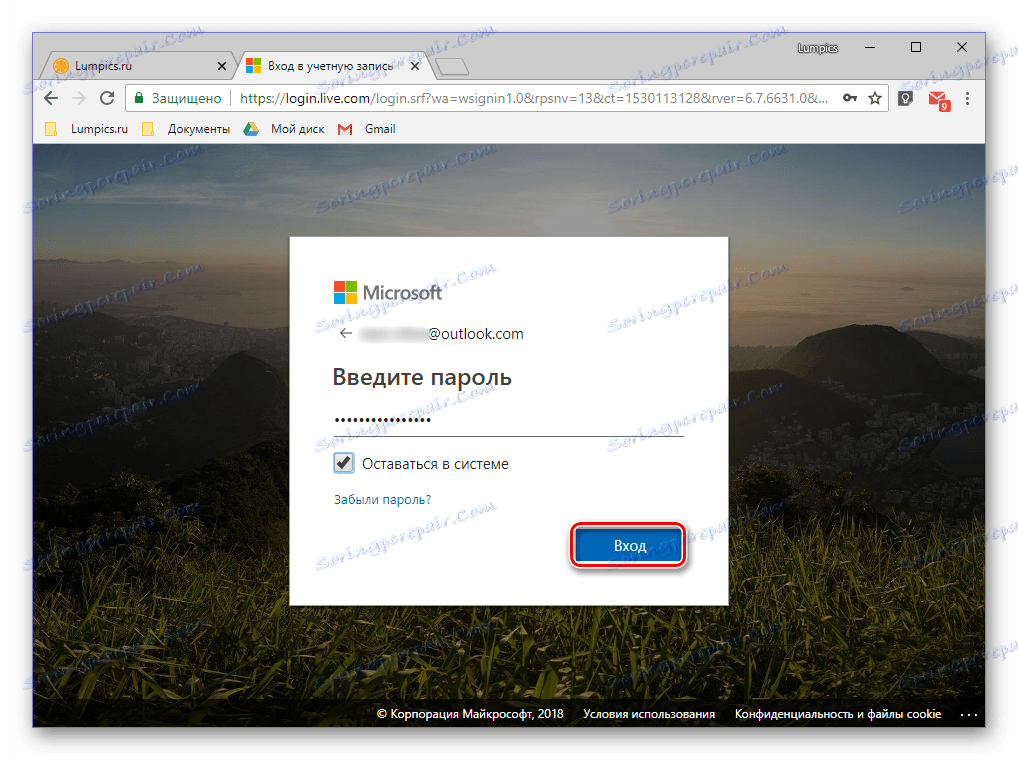
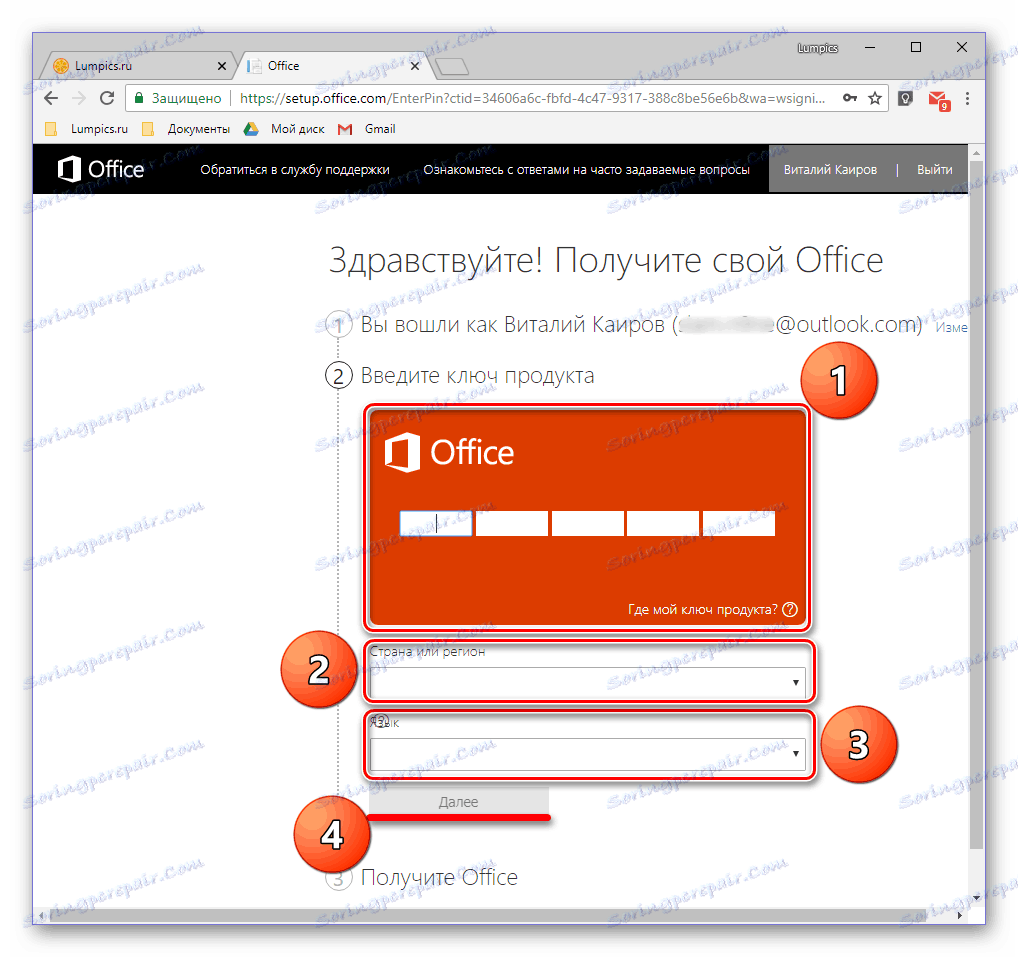
Budete presmerovaný na stránku sťahovania inštalačného súboru balíka Microsoft Office. Spustite sťahovanie manuálne, ak sa tento proces nespustí automaticky a počkajte, kým sa proces dokončí.
Krok 2: Inštalácia na počítači
Keď je produkt aktivovaný a máte spustený spustiteľný súbor z oficiálnych stránok, môžete pokračovať v jeho inštalácii.
Poznámka: Prvým krokom nižšie uvedených pokynov sú používatelia, ktorí používajú disk alebo USB flash disk s obrázkom balíka Microsoft Office. Ak ste spokojný majiteľ aktivovanej licencie, spustite spustiteľný súbor dvojitým kliknutím ihneď prejdite na krok č. 2.
- Vložte distribučný disk MS Office do jednotky, pripojte USB flash disk k portu USB alebo spustite spustiteľný súbor, ak používate verziu stiahnutú z oficiálnych webových stránok.
![Na spustenie inštalácie balíka Microsoft Office spustite disk alebo flash disk]()
Distribúcia z optickej jednotky sa môže spustiť dvojitým kliknutím na jej ikonu, ktorá sa zobrazí v tomto počítači .
![Otvorenie priečinka na disku alebo flash disku na inštaláciu balíka Microsoft Office]()
Tak ako obrázok na jednotke flash, môže byť otvorený ako bežná zložka na prezeranie obsahu a spustenie spustiteľného súboru odtiaľ - bude sa nazývať setup .
![Priečinok s spustiteľným súborom na inštaláciu balíka Microsoft Office]()
Okrem toho, ak balík obsahuje verzie balíka Office pre 32-bitové aj 64-bitové systémy, môžete spustiť inštaláciu ktoréhokoľvek z nich v súlade so šírkou bitov používanou systémom Windows. Stačí stať do priečinka s názvom x86 alebo x64 a spustiť inštalačný súbor podobný tomu, ktorý sa nachádza v koreňovom adresári.
- V okne, ktoré sa otvorí, možno budete musieť vybrať typ produktu, ktorý plánujete nainštalovať (toto je dôležité pre obchodné vydania balíka). Nastavte značku pred Microsoft Office a kliknite na tlačidlo "Pokračovať" .
- Ďalej sa budete musieť oboznámiť s licenčnou zmluvou spoločnosti Microsoft a prijať jej podmienky začiarknutím políčka, ktoré označuje túto položku, a potom kliknutím na tlačidlo Pokračovať .
- Ďalším krokom je výber typu inštalácie. Ak plánujete úplne nainštalovať všetky komponenty zahrnuté v balíku Microsoft Office, kliknite na tlačidlo "Inštalovať" a preskočte ďalšie kroky inštrukcie až do # 7. Ak chcete vybrať komponenty, ktoré potrebujete pre seba, odmietnete inštaláciu zbytočných a tiež definovať ďalšie parametre tohto postupu, kliknite na tlačidlo "Nastavenia" . Ďalej považujeme práve druhú možnosť.
- Prvá vec, ktorú si môžete vybrať pred spustením inštalácie balíka MS Office, je jazyk, ktorý sa použije pri práci s programami z balíka. Označíme značku oproti ruštine, ostatné jazyky sú označené podľa vôle, na základe ktorých s nimi musíte pracovať.
![Výber jazyka inštalácie balíka Microsoft Office]()
Po karte "Jazyk" pokračujte ďalej - "Možnosti inštalácie" . Práve tu sa určuje, ktorá zo softvérových komponentov balíka bude inštalovaná v systéme.
![Identifikácia možností inštalácie a výber komponentov balíka Microsoft Office]()
Kliknutím na malý trojuholník, ktorý sa nachádza pred názvom každej aplikácie, môžete určiť parametre ďalšieho spustenia a použitia a tiež či bude vôbec inštalovaná.
![Odinštalujte súčasti balíka Microsoft Office]()
Ak nepotrebujete žiadny z produktov spoločnosti Microsoft, v rozbaľovacej ponuke vyberte možnosť Súčasť nie je k dispozícii .
![Vyberte komponenty na inštaláciu balíka Microsoft Office]()
Ak chcete zobraziť všetky prvky zahrnuté v konkrétnom programe z balíka, kliknite na malý znak plus umiestnený naľavo od názvu. S každou z položiek zoznamu, ktoré uvidíte, môžete urobiť to isté ako pri nadradenej aplikácii - definovať parametre spustenia, zrušiť inštaláciu.
![Zobrazte súčasti programu pri inštalácii balíka Microsoft Office]()
Na nasledujúcej karte môžete definovať umiestnenie súboru . Za týmto účelom stačí kliknúť na tlačidlo "Prehľadávať" a špecifikovať preferovaný adresár pre inštaláciu všetkých softvérových komponentov. A napriek tomu, ak nie je žiadna špeciálna potreba, odporúčame nezmeniť predvolenú cestu.
![Určenie inštalačnej cesty pre komponenty balíka Microsoft Office]()
"Informácie o používateľovi" - posledná karta v predvoľbe. Polia, ktoré sú v ňom uvedené, sú povinné vyplniť, ale môžete uviesť svoje celé meno, iniciály a názov organizácie. Druhý je relevantný okrem obchodných verzií úradu.
![Zadanie informácií o používateľovi pri inštalácii balíka Microsoft Office]()
Po dokončení potrebných nastavení a rozhodovaní o všetkých parametroch kliknite na tlačidlo "Inštalovať" .
- Inštalačný proces sa spustí,
![Spustenie inštalácie Microsft Office]()
čo trvá určitý čas, a na slabých počítačoch to môže trvať desiatky minút.
- Po dokončení inštalácie uvidíte príslušné oznámenie a poďakovanie spoločnosti Microsoft. V tomto okne kliknite na tlačidlo "Zavrieť" .
![Dokončenie inštalácie balíka Microsoft Office]()
Poznámka: Pokiaľ si prajete, môžete sa oboznámiť s podrobnými informáciami o kancelárskych balíčkoch prezentovaných na oficiálnych webových stránkach. Ak chcete to urobiť, kliknite na tlačidlo "Pokračovať online" .
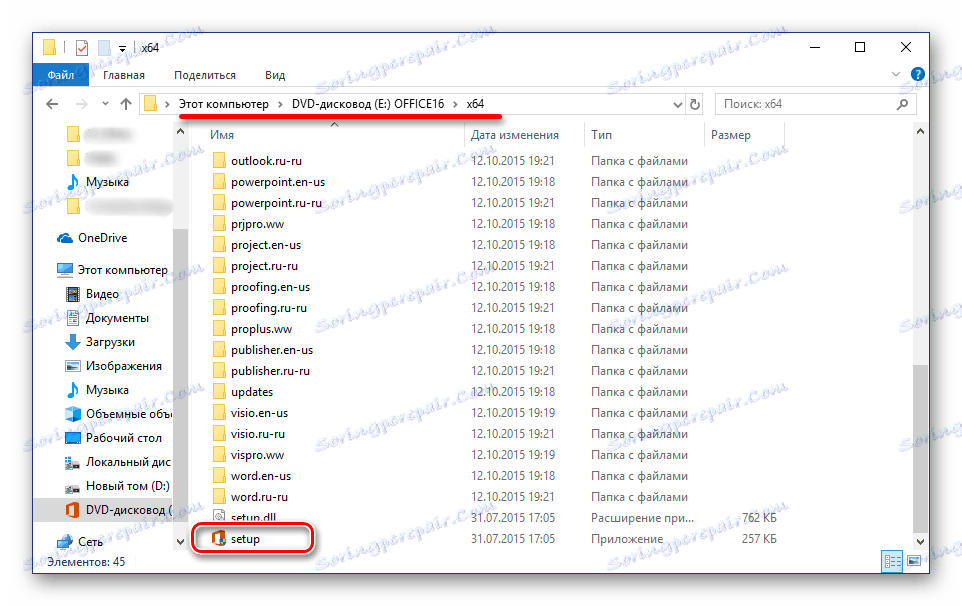
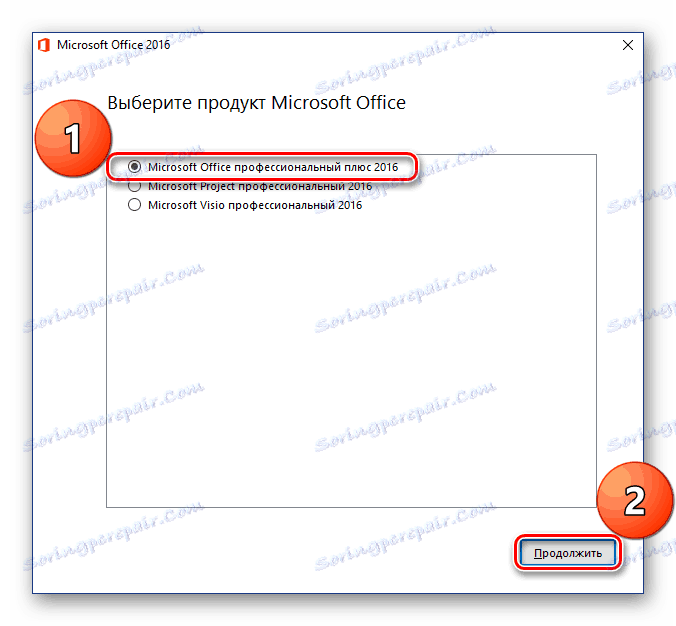
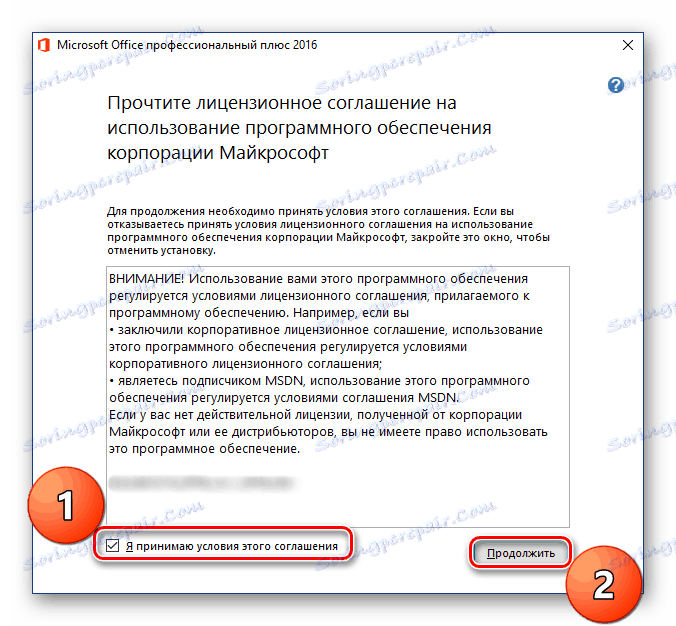
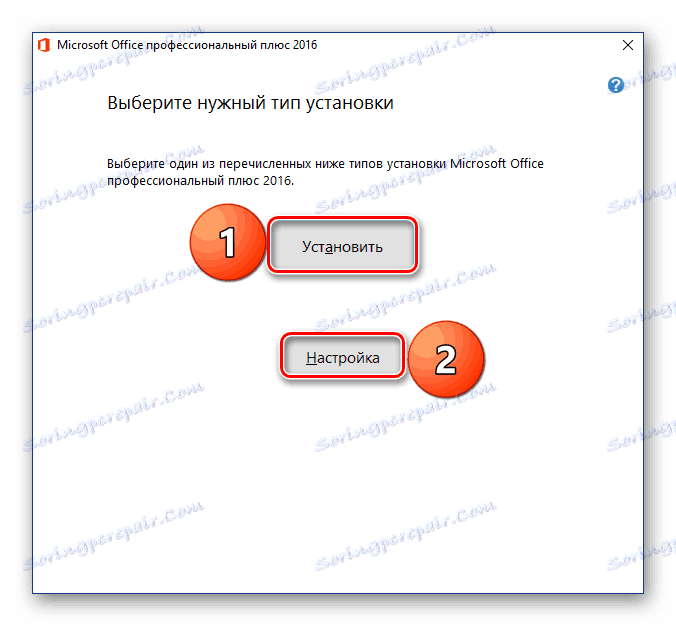
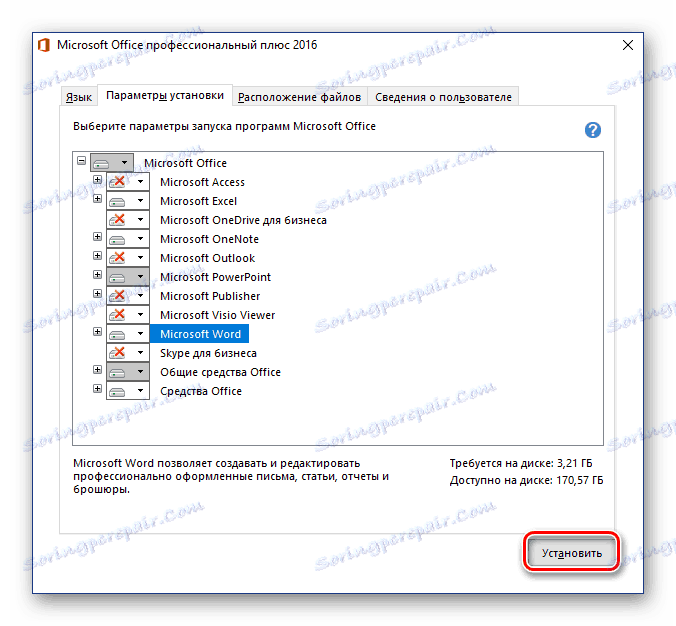

V tomto okamihu môže byť inštalácia balíka Microsoft Office považovaná za úplnú. Nižšie stručne opíšeme, ako zjednodušiť interakciu s aplikáciami z balíka a optimalizovať prácu na dokumentoch.
Krok 3: Prvé spustenie a nastavenie
Všetky programy balíka Microsoft Office sú pripravené na použitie ihneď po inštalácii, ale pre pohodlnejšiu a stabilnejšiu prácu s nimi je lepšie vykonať nejaké manipulácie. Nasledujúca diskusia sa zameriava na definíciu možností aktualizácie softvéru a autorizácie v účte Microsoft. Druhý postup je potrebný na to, aby ste mali rýchly prístup ku všetkým projektom (dokonca aj na rôznych počítačoch), a ak je to potrebné, po niekoľkých kliknutiach ich uložte Úložisko cloud OneDrive ,
- Spustite ľubovoľný program z balíka MS Office (v ponuke Štart sa všetky nachádzajú v zozname naposledy nainštalovaných).
![Prvé spustenie programu Word po inštalácii balíka Microsoft Office]()
Zobrazí sa nasledujúce okno:
- Odporúčame vybrať možnosť "Inštalovať iba aktualizácie" tak, aby sa kancelárska sada aktualizovala automaticky, keď budú k dispozícii nové verzie. Po vykonaní tohto postupu kliknite na tlačidlo "Prijať" .
- Ďalej, na úvodnej stránke programu kliknite na odkaz "Prihlásiť sa, aby ste využili plnú výhodu balíka Office" umiestnený v hornom paneli okna.
- V zobrazenom okne zadajte telefónne číslo alebo e-mailovú adresu priradenú k vášmu účtu Microsoft a potom kliknite na tlačidlo Ďalej .
- V nasledujúcom okne zadajte svoje heslo do podobného poľa a kliknite na tlačidlo "Prihlásenie" .
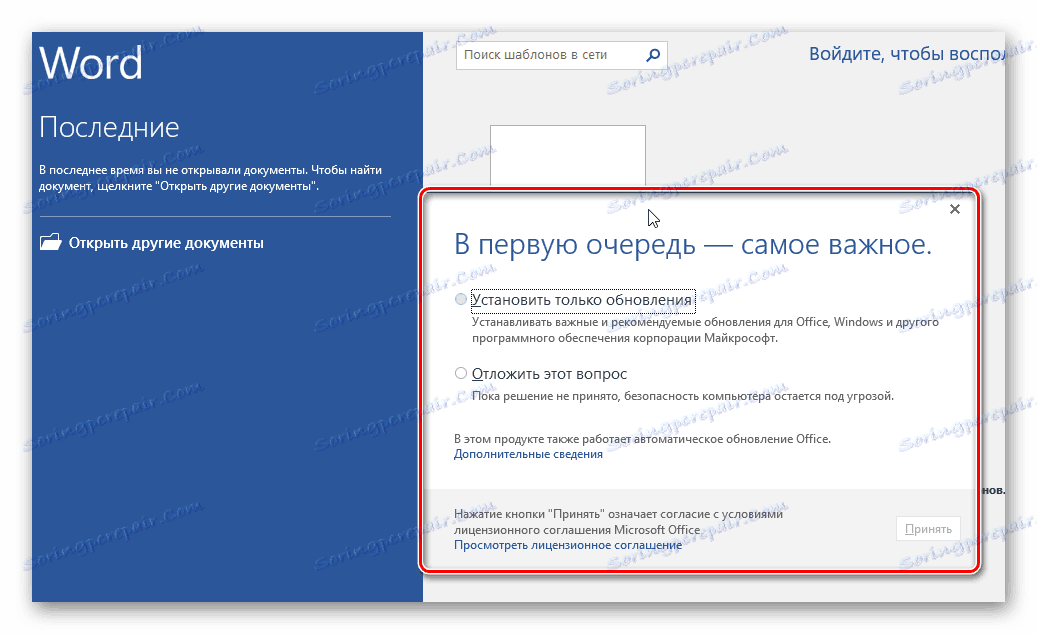
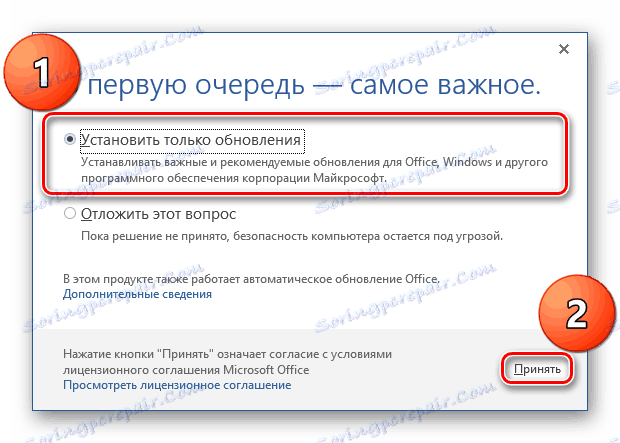
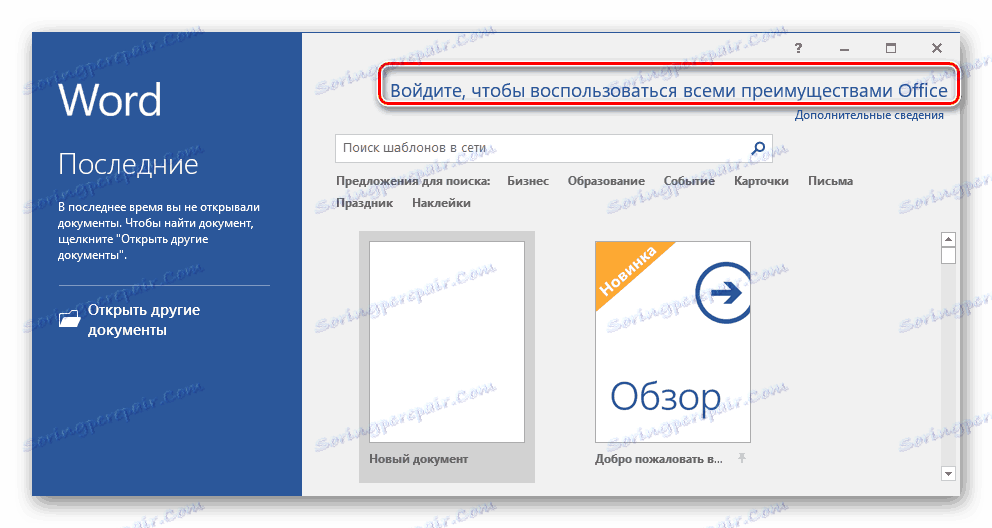
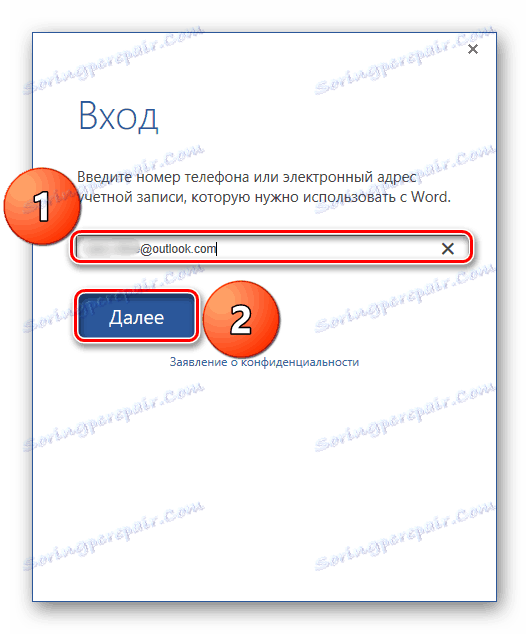
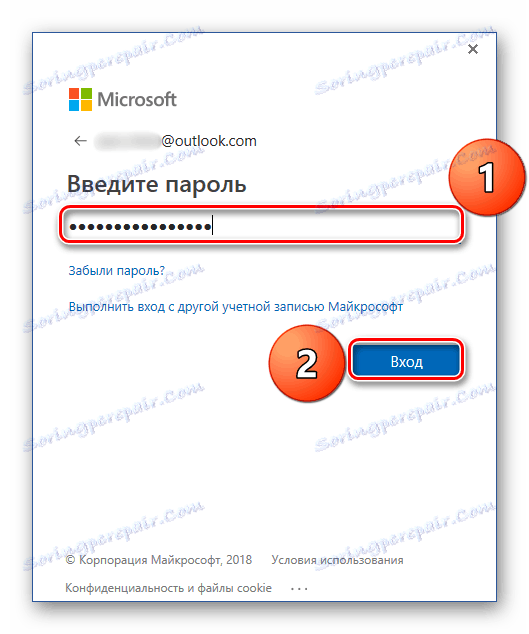
Odteraz budete autorizovaní vo všetkých aplikáciách balíka Office pod vaším účtom Microsoft a budete mať možnosť využívať všetky jeho výhody, načrtli sme hlavné.
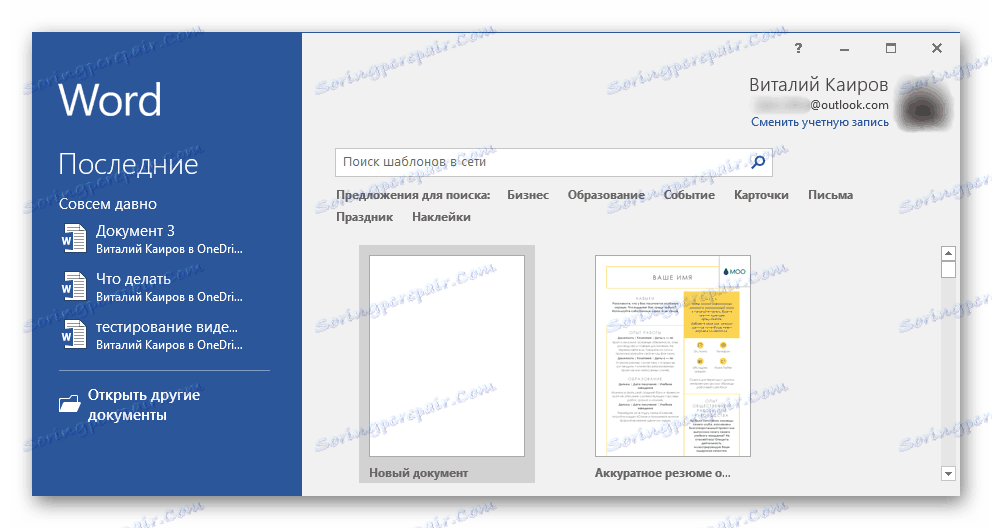
Medzi nimi aj užitočná funkcia synchronizácie, vďaka ktorej máte prístup k všetkým dokumentom na ľubovoľnom zariadení, stačí autorizovať v MS Office alebo OneDrive (za predpokladu, že sú súbory uložené v nej).
záver
V tomto článku sme hovorili o tom, ako nainštalovať softvér balíka Microsoft Office do počítača, po prvom aktivovaní jeho aktivácie, po určení potrebných parametrov a komponentov. Tiež ste sa dozvedeli o výhodách používania účtu Microsoft pri práci s dokumentmi v akomkoľvek softvérovom balíku. Dúfame, že tento materiál vám bude užitočný.